Photoshop如何制作文字环绕人物效果
来源:网络收集 点击: 时间:2024-05-07【导读】:
现在教你Photoshop如何制作文字环绕人物效果方法/步骤1/6分步阅读 2/6
2/6 3/6
3/6 4/6
4/6 5/6
5/6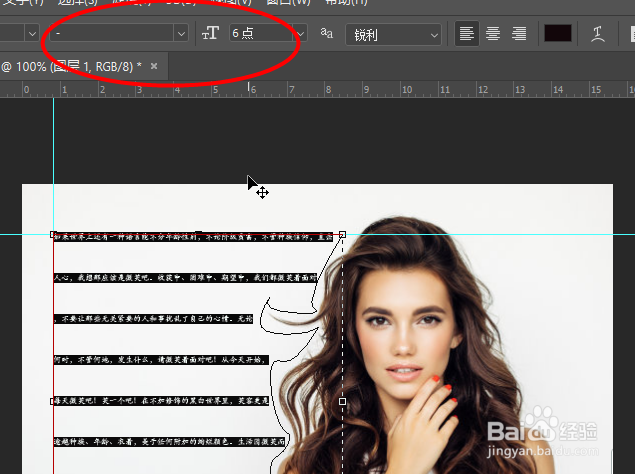 6/6
6/6 PHOTOSHOP文字人物环绕效果
PHOTOSHOP文字人物环绕效果
首先在图片上方的标尺中拖动三根标尺形成一个辅助线
 2/6
2/6首先打开一张人物图片,然后点击钢笔工具
 3/6
3/6然后将人物的背景周围给框选出
 4/6
4/6然后点击工具栏中的横排文字工具
 5/6
5/6然后将要输入的文字输入进去或者复制进去,然后调整字体大小
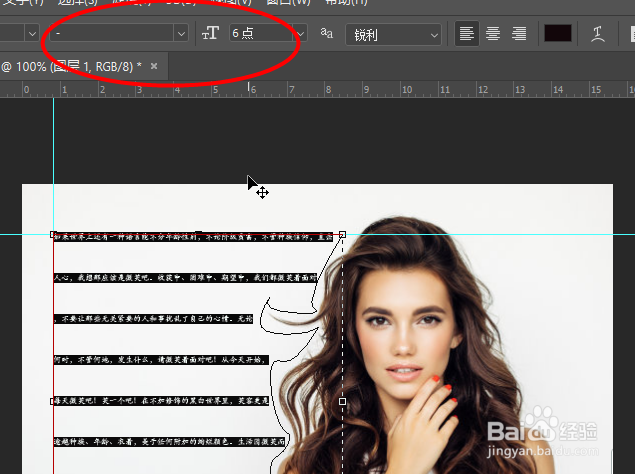 6/6
6/6接着可以再输入不一样字号的文字即可完成
 PHOTOSHOP文字人物环绕效果
PHOTOSHOP文字人物环绕效果 版权声明:
1、本文系转载,版权归原作者所有,旨在传递信息,不代表看本站的观点和立场。
2、本站仅提供信息发布平台,不承担相关法律责任。
3、若侵犯您的版权或隐私,请联系本站管理员删除。
4、文章链接:http://www.1haoku.cn/art_696818.html
上一篇:叶子花毛衣编织方法
下一篇:微信透明头像怎么弄 微信透明头像设置方法
 订阅
订阅